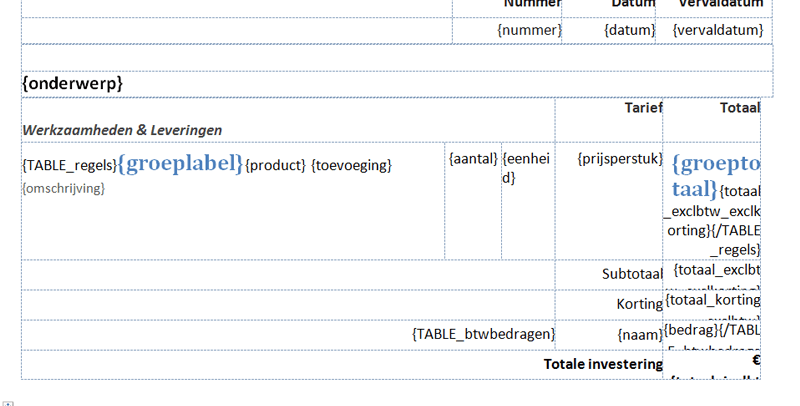Let op: deze uitleg is alleen nog van toepassing voor sjablonen die gemaakt zijn voor 25 november 2014. Klik hier voor uitleg voor sjablonen na 2014.
Je kunt de documenten die gemaakt worden met Gripp volledig naar je eigen hand zetten. Standaard is het systeem al gevuld met een aantal voorbeelden voor offerte-, factuur- en contract-sjablonen, welke je kunt aanpassen. Gripp vervangt bij het maken van een document een aantal velden zoals {nummer} en {datum} in de daadwerkelijke stukjes tekst. Op deze helppagina behandelen we het maken van een offertesjabloon.
Belangrijk voordat je begint
- het is noodzakelijk dat de tag, bijvoorbeeld {nummer}, volledig bestaat uit hetzelfde lettertype en lettergrootte, anders zal de tag niet worden vervangen. Mocht je een sjabloon hebben gemaakt waarbij niet alle tags vervangen zijn, controleer dan of de gehele tag, inclusief { en }, van het zelfde lettertype en dezelfde grootte is.
- Mochten de letters in een PDF er heel anders uitzien dan in uw Word-sjabloon, dan kan het zijn dat wij het lettertype niet op onze documentservers beschikbaar hebben. Stuur in dat geval even een e-mail met het gewenste lettertype (TTF of OTF) als bijlage op, dan zorgen wij ervoor dat alles goed komt.
- Het kan zijn dat de tag langer is dan de grootte van de tabel-cel. Je kunt echter gewoon doortypen in de cel, het maakt niet uit voor het uiteindelijke resultaat.
Simpele tags
Op een offerte kunt u de volgende velden vervangen:
- {bedrijf}
- {relatienaam}
- {contactpersoon}
- {onderwerp}
- {referentieklant}
- {datum}
- {nummer}
- {omschrijving}
- {btwnummer}
- {aanhef}
- {adres}
- {totaal_exclbtw_exclkorting}
- {totaal_korting_exclbtw}
- {totaal_btw_inclkorting}
- {totaal_inclbtw_inclkorting}
- {totaal_exclbtw_exclkorting_eenmalig}
- {totaal_korting_exclbtw_eenmalig}
- {totaal_btw_inclkorting_eenmalig}
- {totaal_inclbtw_inclkorting_eenmalig}
- {totaal_exclbtw_exclkorting_periodiek}
- {totaal_btw_inclkorting_periodiek}
- {totaal_inclbtw_inclkorting_periodiek}
- {totaal_exclbtw_inclkorting}
- {totaal_exclbtw_inclkorting_eenmalig}
- {totaal_exclbtw_inclkorting_periodiek}
- {afzendadres}
- {afzendbtwnummer}
- {afzendkvknummer}
- {afzendtelefoon}
- {afzendemail}
- {afzendbedrijfsnaam}
- {afzendbankrekening}
- {afzendbanknaam}
- {afzendwebsite}
- {medewerker}
- {accountmanager}
- {ondergetekende}
- {kortingheader}
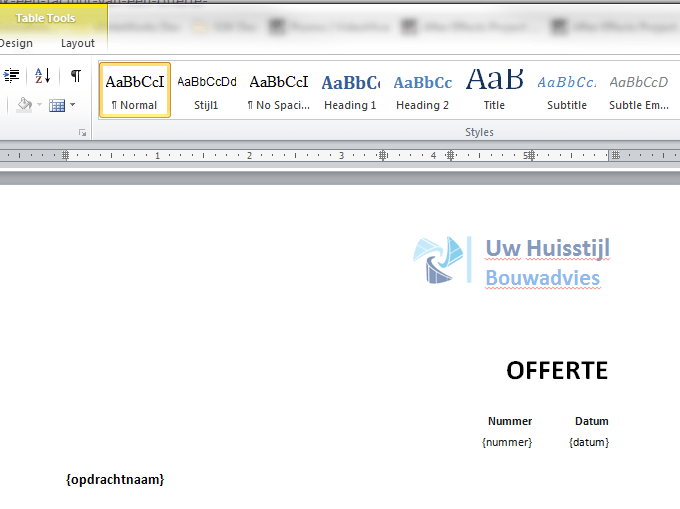
Tabel tags
Om de offerteregels correct op de offerte te krijgen, kunnen tabellen worden gemaakt. Je markeert het begin en einde van een tabel met een speciale tag, te weten {TABLE_regels}, en sluit het af met {/TABLE_regels}. Tussen deze twee tags kun je gebruik maken van de volgende tags:
- {aantal}
- {prijsperstuk} of {prijs}
- {korting}
- {omschrijving}
- {totaal_exclbtw_exclkorting}
- {totaal_exclbtw_inclkorting}
- {totaal_exclbtw_exclkorting_eenmalig}
- {totaal_exclbtw_inclkorting_eenmalig}
- {totaal_exclbtw_exclkorting_periodiek}
- {totaal_exclbtw_inclkorting_periodiek}
- {eenheid}
- {product}
- {productnummer}
- {toevoeging}
- {btw}
- {groeplabel}
- {groepomschrijving}
- {groepaantal}
- {groepeenheid}
- {groepprijs_inclkorting}
- {groeptotaal}
Ook de BTW is in een tabel samengevat. Alleen de BTW-tarieven die daadwerkelijk gebruikt zijn zullen worden getoond. Je gaat ook hier weer op een zelfde manier te werk door te beginnen met {TABLE_btwbedragen} en de rij af te sluiten met {/TABLE_btwbedragen}. Tussen deze twee tags kun je gebruik maken van de volgende tags:
- {naam}
- {bedrag}
- {bedrag_eenmalig}
- {bedrag_periodiek}
Voor contractoffertes waarbij ook eenmalige offerteregels worden gebruikt, is de BTW opgesplits. Hiervoor gelden {TABLE_btwbedragen_eenmalig} en {TABLE_btwbedragen_periodiek} met de volgende tags:
- {naam}
- {bedrag}
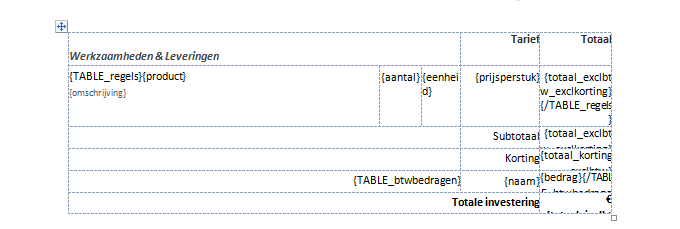
Offerteregels groeperen
De offerteregels zijn ook in te delen in groepen. Klik hiervoor in Gripp bij het maken van een offerteregel op de link 'Ik wil een groep toevoegen' in het blauwe formulier. Je krijgt nu een pop-up waarin je een naam kunt opgeven, met eventueel de optie om de onderliggende offerteregels van een groep te verbergen op de offerte.
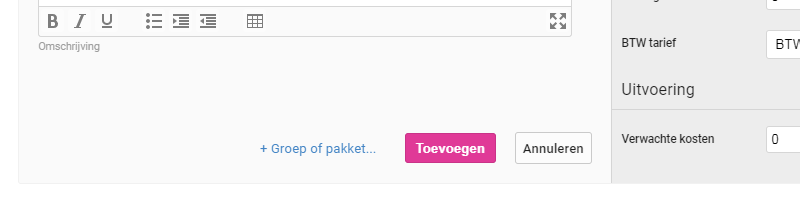
Na het toevoegen van de groepregel, kun je deze omhoog of omlaag verplaatsen door ze te verslepen. Regels die onder de groepregel getoond worden, vallen automatisch in die groep.
Om de groep ook op de gegenereerde documenten te krijgen, is een kleine aanpassing vereist. Het sjabloon kun je aanpassen door de tags {groeplabel} en {groeptotaal} te plaatsen in de tabelregel. Deze kan voor de duidelijkheid van een andere style voorzien worden in Word, zodat de groepen er op de offerte duidelijk uit springen. Zie onderstaande afbeelding voor een voorbeeld.